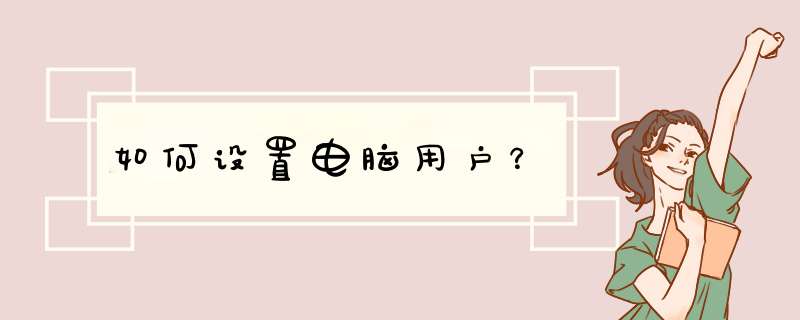
步骤:
1,首先在开始菜单,右键,选择运行
2、输入netplwiz回车,
3、打开用户账户,双击当前账户,例如:Administrator
4、打开后如图
5、输入你想要改的名字
6、点击确定后,d出警告,点击是,如图
7、注销后发现账户名就改过来了,如图
在任务栏的搜索框中输入“运行”并选择最佳匹配项,或直接Win + R快捷键呼出“运行”。
在运行框中,输入“netplwiz”并单击“确定”
在d出的“用户账户”窗口中,选择“添加”
d出的蓝底白字页面中,单击左下角的“不使用Microsoft账户登录”
单击“本地账户”
按自己的需求,添加用户名和密码(密码可留空),添加完成后单击“下一步”
账户添加完成,单击“完成”退出页面。
在“用户账户”中可看到新的本地账户已经添加完成。
Win + L快捷键锁屏,在锁屏页面左下角就可以选择新账户以进行登录。
1、首先在桌面左下角打开开始菜单,选择控制面板2、然后在d出的控制面板窗口选择“添加或删除用户账户”
3、之后再在d出的管理账户窗口中,我们可以看到现有的账户,这里由于我们要新增账户,因此我们选择下面的“创建一个新账户”
4、然后在d出的创建用户窗口,我们可以选择创建两种用户,一般我们选择“创建标准用户”即可
5、输入完新账户用户名后,点击:创建账户“即可,这时就回到账号管理窗口,我们可以看到新创建的账号了
6、点击新创建的Win7账号,我们还可以为新创建账户设置登录密码等其他 *** 作,到这里第一种添加Win7账户的方法就完成了。
欢迎分享,转载请注明来源:内存溢出

 微信扫一扫
微信扫一扫
 支付宝扫一扫
支付宝扫一扫
评论列表(0条)